来源:小编 更新:2025-02-23 17:40:56
用手机看
亲爱的Mac用户们,你是否曾因为某些软件或游戏只能在Windows系统上运行而感到烦恼?别担心,今天我要来告诉你一个好消息:在Mac上安装Windows 7系统其实并不难!下面,就让我带你一步步走进这个神奇的安装过程吧!
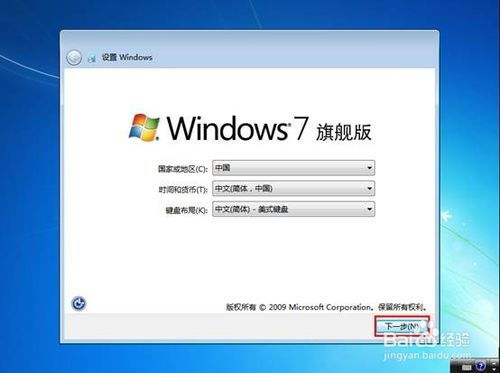
在开始安装之前,我们需要准备以下几样东西:
1. 一张Windows 7安装光盘或ISO镜像文件;
2. 一个至少8GB容量的U盘;
3. Boot Camp软件(Mac自带)。
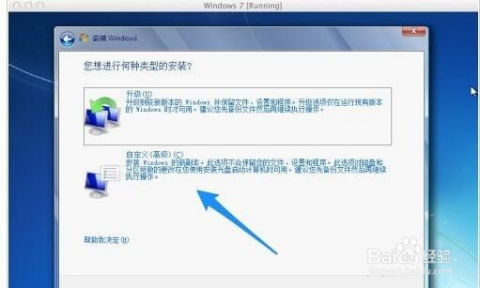
1. 打开Mac的Finder,找到“应用程序”文件夹;
2. 在“应用程序”文件夹中找到“实用工具”文件夹;
3. 双击打开“Boot Camp”;
4. 在Boot Camp窗口中,点击“继续”;
5. 接下来,Boot Camp会自动检测你的Mac硬件,并询问你想要将多少空间分配给Windows系统。根据你的需求进行选择,一般来说,10GB以上空间就足够了;
6. 点击“分区”按钮,Boot Camp会开始分区你的硬盘;
7. 分区完成后,你会看到一个名为“BOOTCAMP”的分区出现在桌面上。
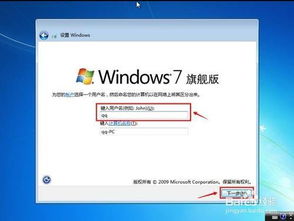
1. 将Windows 7安装光盘放入Mac的光驱中,或者将ISO镜像文件复制到U盘中;
2. 打开Boot Camp,点击“从CD或DVD启动”或“从磁盘启动”;
3. 选择你的Windows 7安装光盘或U盘,点击“继续”;
4. Boot Camp会自动将Windows 7安装文件复制到U盘中,制作成启动U盘。
1. 重启Mac,在启动时按下Option键,选择你的启动U盘;
2. 进入Windows 7安装界面,按照提示进行安装;
3. 在安装过程中,需要选择安装分区。选择你之前用Boot Camp分区的“BOOTCAMP”分区,然后点击“驱动器选项(高级)”;
4. 在“格式化”选项中选择“NTFS”,然后点击“格式化”;
5. 等待Windows 7安装完成。
1. 安装完成后,重启Mac,进入Windows 7系统;
2. 将Windows 7安装光盘放入光驱,或者将Windows 7安装文件复制到U盘中;
3. 双击打开“Boot Camp”;
4. 在Boot Camp窗口中,点击“安装Windows支持软件”;
5. 安装完成后,重启Mac,进入Windows 7系统。
通过以上步骤,你就可以在Mac上成功安装Windows 7系统了。这样,你就可以在Mac上运行那些只能在Windows系统上运行的软件和游戏了。希望这篇教程能帮助你解决问题,祝你安装顺利!